
navicat是一款十分非常好的额数据库开发设计可视化工具,它可给你以单一程序流程另外联接到 MySQL、Oracle、PostgreSQL、SQLite 及 SQL Server 数据库,管理方法起來更为便捷,热烈欢迎大伙儿下载。
navicat基础介绍
Navicat for MySQL根据Windows平台,为MySQL量身定做订制,出示类似MsSQL的用管理方法页面专用工具。此解决方法的出現,将解放出PHP,J2EE等程序猿及其数据库设计师、管理人员的人的大脑,减少开发设计原件,为您产生更高的开发设计高效率。
融合了其他Navicat组员的作用,适用单一程序流程同時联接到MySQL、MariaDB、SQL Server、SQLite、Oracle和PostgreSQL数据库。Navicat Premium可考虑现如今数据库智能管理系统的应用作用,包含存储过程、恶性事件、触发器原理、涵数、主视图等。
Navicat for MySQL使用方法
navicat如何连接mysql:
1、最先你电脑务必安裝了mysql的数据库。(假如你不清楚自身是不是早已安裝取得成功mysql,你能在菜单栏键入“mysql”,开展检索)
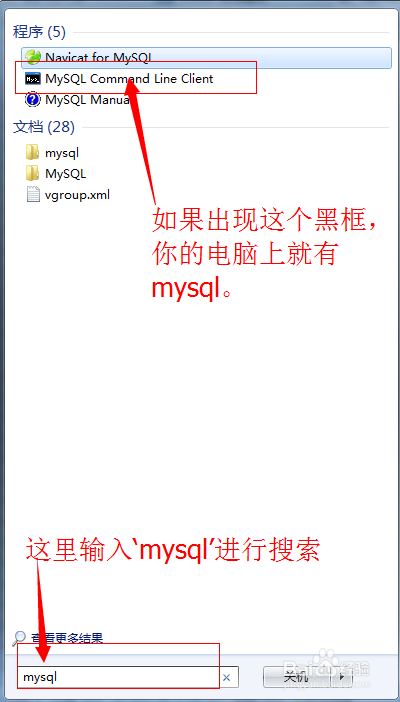
2、开启你的NavicatforMysql(这儿还可以应用上边的方式,在菜单栏输入框中键入‘navicat’)
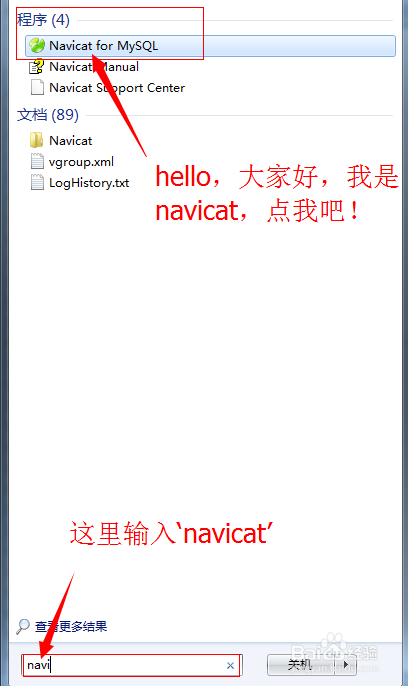
3、开启后单机版菜单栏左侧第一个‘connection’,进到联接网页页面。
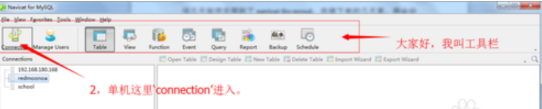
4、最重要的一步:开启的页面有五个框必须键入,第一个:connectionName必须键入的就是你新创建的联接的的姓名,这儿大家就取名为‘当地’,第二个:
HostName/IpAddress你需要键入的就是你该设备的ip详细地址或是立即键入’localhost’,这儿大家挑选第二种。第三个:Port,键入你安裝情况下的服务器端口,一般为默认设置的3306;第四个和第五个各自为:UserName和Password,含意给你必须键入你数据库名登录名和登陆密码,我的登录名是:root,登陆密码:(保密性,哈哈哈)。最终把下面那个‘SavePasswod’的小圈圈给勾上。
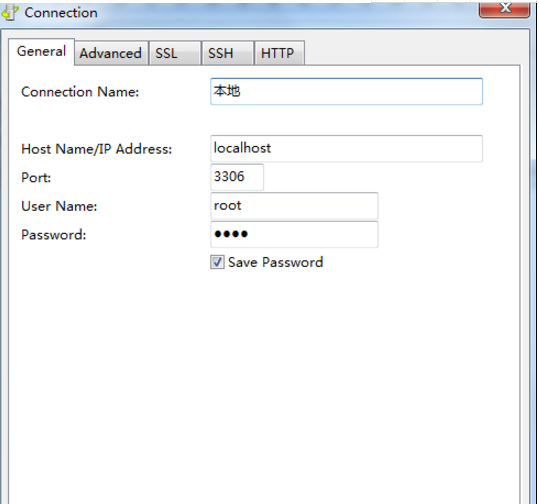
5、进行上边流程,随后点一下左下方有一个‘TestConnectiion’假如弹出来success,祝贺你了立即点一下右下方的‘save’按键就可以了。假如弹出来error,你则必须再再次细心查询自身哪儿填不对。
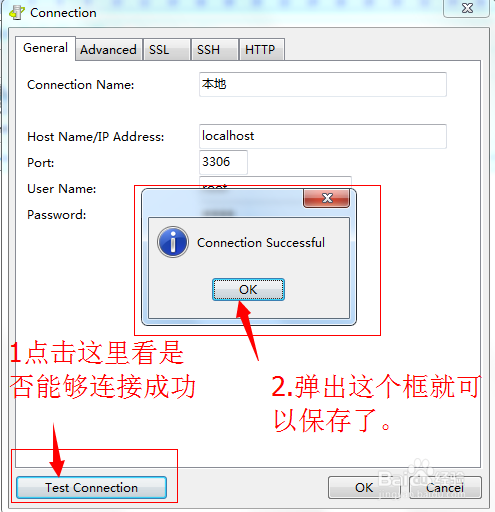
6、点一下‘save’后,你也就能够双击鼠标“当地”(这儿的‘当地’就是你刚刚键入的connectionName),随后开启你的数据库了。
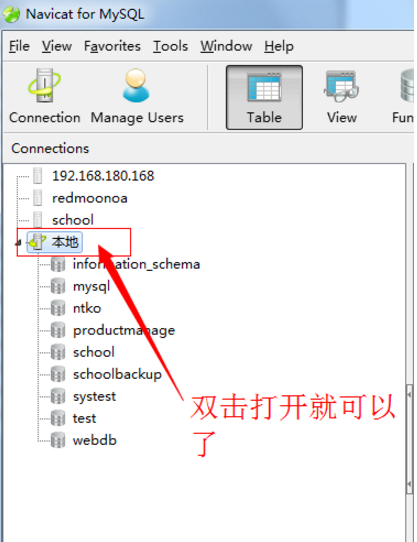
我就用的是navicat的英语版,但是用汉化版的也类似。
Navicat Premium 使你能简单并快速地在各种数据库系统间传输数据,或传输一份指定 SQL 格式及编码的纯文本文件。这可以简化从一台服务器迁移数据到另一台服务器的类型的进程。不同数据库的批处理作业也可以计划并在指定的时间运行。